Neospy как установить на компьютер
Обновлено: 02.07.2024
В наше время, наполненное цифровыми технологиями, следить за тем, что в свободное время делает ребенок в своем телефоне, достаточно проблематично. Однако для его безопасности жене или мужу зачастую крайне важно без его ведома проверить, где он находится, чем занимается без их ведома, какие сайты посещает, с каким другим человеком общается и т.д., чтобы оградить от потенциальных угроз и мошенников в интернете, которые сегодня подстерегают буквально на каждом шагу. Сегодня я покажу одно интересное бесплатное приложение, следящее за смартфоном на Android через камеру и микрофон, с помощью которого можно скрытно наблюдать за своим ребенком через телефон без его согласия. Интересно? Тогда поехали!
Перед тем, как начать, хотел бы сразу сделать одну оговорку. Описанный в данной статье способ следить за человеком через телефон подходит для скрытого наблюдения за любым смартфоном на Андроид. Однако законом запрещено следить за женой, мужем или кем-бы то ни было без его согласия. Поэтому рекомендую использовать его только для наблюдения за несовершеннолетними детьми, которые находятся под вашей опекой, а значит вы несете за них всю ответственность и имеете полное право знать, где находится ребенок и чем он занимается без ведома.
А у вас было когда-нибудь желание проследить за своим ребенком?Как я уже говорил выше, программа подходит для любого смартфона под управлением операционной системы Android (а также компьютеров или ноутбуков Windows). Однако для каждого бренда предусмотрена своя версия приложения. Поэтому необходимо на том устройстве, за которым вы хотите вести скрытое наблюдения, перейти на официальную страницу разработчика приложения и выбрать конкретного производителя мобильного телефона.




Однако перед его запуском необходимо в настройках безопасности системы разрешить установку приложений из неизвестных источников. Иначе инсталлировать его не получится, так как сработает встроенная защита, позволяющая работать только с официальным магазином Google Play Store.


После завершения процесса запускаем программу NeoSpy


Установка программы шпиона для скрытого наблюдения за смартфоном Android
Но перед тем, как начать скрытно следить за телефоном ребенка, необходимо зарегистрироваться в сервисе NeoSpy, чтобы уведомления о его активности приходили на вашу страницу и по электронной почте.
В первом приветственном окне программы нас просят выбрать язык и подтвердить, что мы собираемся следить именно за своим телефоном или смартфоном ребенка, а не жены, мужа или другого постороннего человека.

После чего будет выдана ссылка для входа в новый аккаунт и можно будет добавить новое устройство для наблюдения через приложение шпион

Настройка скрытой слежки за телефоном ребенка через Андроид
Для настройки скрытого наблюдения за телефоном, необходимо сначала отключить уведомления для программы NeoSpy. Иначе даже ребенок сможет понять, что за ним ведется скрытая слежка.

После этого заходим в настройки шпиона и устанавливаем флажки на тех действиях, которые мы хотим отслеживать на телефоне. А также способы информирования вас о них. Доступны следующие параметры:
- Отправка уведомлений об SMS
- Информация о входящих и исходящих звонках с телефона
- Запись аудио разговоров
- Слежка за временем работы в приложениях
- Слежение за набором текста на клавиатуре
- Автоматическая отправка скриншотов экрана Андроид
- Отправка данных о местоположении через GPS
- Частота отправки снимков и геолокации


Если включить полный контроль, то вся информация будет периодически отправляться в ваш личный кабинет. Такой режим работы программы шпиона не требует вашего личного вмешательства, однако сильно будет сказываться на времени разрядки аккумулятора смартфона. Чтобы этого избежать, рекомендуется активировать только самые важные функции для наблюдения в режиме реального времени. Остальное же можно при необходимости запросить в личном кабинете NeoSpy по ссылке, которая отображалась на экране после установки программы.

После выбора параметров для слежки приложение попросит задать секретный номер, набрав который можно будет попасть в ее настройки с телефона. Его нужно будет запомнить, так как кроме набора этого номера со встроенной звонилки, никаких других способов управлять параметрами наблюдения за ребенком не будет. Программа будет полностью скрыта из системы Android, чтобы ее невозможно было обнаружить.

Скрытое онлайн наблюдение за смартфоном ребенка на Андроид


Также в ручном режиме можно попросить:
- Записать несколько минут аудио с микрофона, чтобы подслушать разговор ребенка с другим человеком или услышать без его ведома происходящее вокруг
- Сделать снимки с основной или фронтальной камеры телефона
- Скриншот экрана Андроид
- Определить текущее местоположение ребенка

Здесь отображается календарь событий, удобно сгрупированных по датам. Если зайти в нужное число, то можно будет увидеть все запрошенные данные.


Кстати, для iPhone тоже есть приложение, способное записывать телефонные разговоры. Если у вас имеется смартфон от Apple, то наверняка будет интересно прочитать наш обзор на данную программу.
Иногда нам хочется знать, что происходит в наше отсутствие. Тем более – что происходило в наше отсутствие с нашим компьютером. Причин может быть масса: от простого любопытства до попытки отследить некие вредоносные процессы, от контроля за ребенком, повадившимся посещать не слишком пригодные для детей сайты в Интернете, до пресечения утечки ценной корпоративной информации с рабочего компьютера недобросовестного сотрудника.
Программа NeoSpy поможет вам решить эти задачи и предложит еще некоторые дополнительные возможности.
Установка программы возможна в одном из двух вариантов: "Администраторская" и "Скрытая". Во втором случае программа не будет видна для пользователя компьютера – ни в папке Program Files, ни в списке "Установка и удаление программ", ни в диспетчере задач.
Обратите внимание, что для осуществления широкомасштабной шпионской деятельности, в конце установки необходимо прописать разрешения для NeoSpy во встроенном файрволле операционной системы.
Рассмотрим настройки подробнее, чтобы лучше понять возможности программы.
Общие настройки относятся к способам запуска и управления программой. Здесь задается пароль для запуска программы, shortcut для выхода из скрытого режима, критерии удаления устаревших логов слежения. Тут же можно приказать программе автоматически стартовать при запуске Windows, запускаться в скрытом режиме и автоматически начинать слежение. В особый список можно внести пользователей, за которыми запрещено тайное слежение.
Следующий раздел настроек относится к типам событий, за которыми вы желаете вести слежение. NeoSpy умеет вести следующие журналы наблюдений (логи):
5. Буфер обмена. Этот тип журнала отслеживает операции с буфером обмена Windows – копирование и вставку.
6. Посещенные сайты. Некий аналог "журнала" браузеров Интернет, только без возможности для пользователя почистить его содержимое и тем скрыть посещение нежелательных сайтов.
7. Подключения к Интернету. Этот лог запоминает продолжительность и время сеансов подключения к сети Интернет.
Последний раздел настроек относится к еще одной интересной возможности программы – отправке собранной информации на определенный адрес электронной почты. Здесь задается адрес получателя, формат и содержание передаваемых отчетов, а также предпочтительное время отправки.
Но вот настройки сделаны, слежение запущено и есть первые результаты. Давайте посмотрим, какую информацию собрал для нас NeoSpy.
Кстати, помимо выбора дня, наблюдения за который нас интересуют, в этом же окне нажатием правой кнопки мыши можно вызвать меню для удаления ненужных больше записей. В том же меню запись можно пометить как просмотренную (впрочем, такая пометка ставится автоматически после ее открытия), непросмотренную или важную.
Сами отчеты предоставляются в табличном виде в большом окне с несколькими закладками, каждая из которых соответствует своему типу журнала.
Похожая система - и со всеми остальными журналами. Разумеется, все логи и скриншоты доступны для сохранения на случай, если они понадобятся в дальнейшем.
Две дополнительные закладки показывают список установленных на компьютере программ и перечень системных папок.
Есть еще два способа просмотреть запись сессии слежения.
При этом на одной панели разворачивается сводный лог событий, а на другой демонстрируются соответствующие моменту скриншоты.
Здравствуйте друзья! Если вы подумали, что в этой статье я буду писать о том, как взломать чужой компьютер и навредить ему, то это не так. Сегодняшняя статья будет с раздела безопасности. Я напишу о том, как организовать слежение за компьютером, а использовать для этого дела мы будем программу NeoSpy, я напишу как ее установить, как настроить и как с ее помощью получить нужный нам результат.

Как я уже писал, мы не будем делать незаконное проникновение в чужой компьютер. Эту программу можно и нужно использовать для слежения например за компьютером своего ребенка, или за компьютерами своих подчиненных. Да, это не очень хорошо. Но бывают случаи, когда просто необходимо узнать, какие сайты посещает ваш ребенок, и с кем он общается в социальных сетях.
Если вы предприниматель, то можно организовать слежение за компьютерами ваших работников. Тем самым узнать что они делают в рабочее время. Работают, отдыхают, или вообще сливают информацию конкурентам, может и смешно звучит, но бывает и такое.
Способов применить NeoSpy настолько много, сколько и возможностей у этой программы. Сейчас протестируем ее и посмотрим на что она способна.
Давайте еще несколько слов о программе NeoSpy, что бы вы поняли что это за программа, и что она делает, а тогда уже приступим к ее установке и настройке. Если по простому, то эта программа поможет вам организовать слежение за компьютер на который вы собственно и установите эту программу.
Пример: вы установили программу на свой домашний компьютер, которым пользуется ваш ребенок. При включении компьютера NeoSpy запуститься сама, и останется невидима. Она будет следить за всеми действиями которые будут выполняться на компьютере. Вот некоторые и как мне кажется, самые необходимые:
- Следить за посещаемыми сайтами
- Отслеживает и сохраняет переписку в ICQ и других клиентах
- Следит за запущенными приложениями
- Может отслеживать нажатие клавиш на клавиатуре
- Периодически делает скриншоты экрана
- Сохраняет буфер обмена
- Перехватывает пароли от социальных сетей и других сайтов.
Это лишь некоторые возможности программы NeoSpy. Значит программа все это собирает, а вы можете потом просмотреть всю эту информацию в удобном для вас виде, в вид таблиц, скриншотов и интернет страниц. Так же вы сможете наблюдать за компьютером по сети. Кстати, если установить эту программу на ноутбук, то в случае его кражи, можно будет отследить его местоположение. Все, хватит, теперь ближе к делу.
Как организовать слежение за компьютером
У меня для вас есть подарок :).
При покупке введите код 8563-2368 и вы получите скидку в размере 10%!
Установка NeoSpy



Теперь нам нужно выбрать тип установки. Есть Администраторская и Скрытая установка.
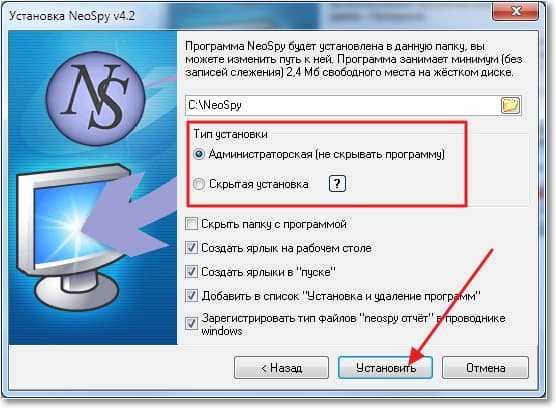
Настройка и запуск слежения за компьютером
Программа очень простая, за что разработчикам огромное спасибо. Нажатием всего на одну кнопку, можно запустить слежение, включить скрытый режим и остановить слежение за компьютером.
Чуть ниже есть три кнопки, для просмотра результатов слежения.

Программа полностью пропадет, но будет следить за компьютером. А вы можете заниматься своими делами.
Просмотр результатов наблюдения за компьютером
Для того, что бы остановить слежение, и посмотреть результаты, нужно:
Вводим команду neospy.

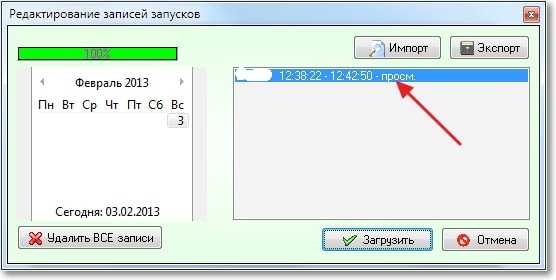
Дальше уже просто смотрим, что делали на вашем компьютере. Можно переходит на разные вкладки. Например клавиатура, скриншоты и т. д.
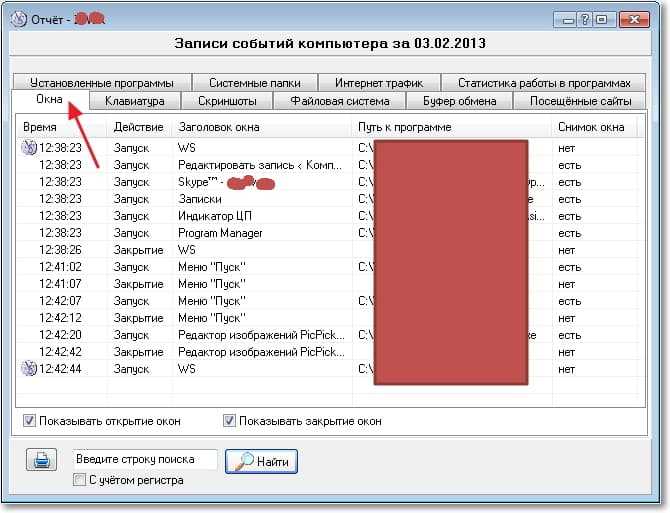
Думаю, что в этой статье вы получили ответы на свои вопросы, а программа NeoSpy поможет защитить ваших детей от ненужной информации, которой сейчас в сети очень много. Удачи!
Обычно, когда речь идёт о кейлоггерах, подразумевается шпионское ПО. На самом деле программы подобного рода часто используются в благих намерениях домашними и корпоративными пользователями. Такие программы помогают контролировать работу детей и сотрудников, понимать, что происходит за компьютером, и даже найти устройство в случае его пропажи.
Программа для контроля работы за компьютером вам понадобится, если:
- Вы хотите убедиться, что ваш ребенок за компьютером не заходит на сомнительные сайты, не обменивается фотками с подозрительными дядями, и, вообще, лапочка;
- Вы хотите точно знать, какие программы запускаются и что происходит за компьютером в ваше отсутствие;
- Сотрудники не сливают данные налево и не прозябают в социалочках
Но к установке, и тем более покупке подобного софта, стоит отнестись максимально осторожно. Если вы просто вобьёте в поисковик слово «кейлоггер» или «шпионская программа», то вероятно шпионить будут за вами, и ваши данные украдут. Поэтому не стоит скачивать всё подряд, а лучше убедиться, что программа легальная. Например, почитать обзоры вроде этого.
NeoSpy — русскоязычная программа, которая содержит в себе сразу несколько важных составляющих: кейлоггер, контроль запускаемых программ и сайтов, родительский контроль, контроль веб-камеры и удалённый контроль.
Из плюсов стоит отметить, что клиентская часть устанавливается не только на домашние версии Windows, но и терминальные сервера, и Android устройства.
Из минусов я бы выделил немного сложный этап установки. Обычному человеку aka родителю будет сложно найти установщик для загрузки и понять, какую из версий ему нужно скачать. Сама же установка довольно простая. Благо, на сайте полно инструкций, но кто их читает?
Во время установки вам будет предложено два варианта:
Администраторская версия не скрывает программу, службы и файлы от пользователя. Эту версию лучше устанавливать на тот компьютер, на котором вы хотите просматривать отчёты. Своего рода это серверная часть NeoSpy.
Скрытая установка полностью скрывает свою работу от пользователя, что следует из названия. Эту версию нужно устанавливать на те компьютеры, за которыми вы хотите следить. Учтите, что пользователя вы должны проинформировать о слежке самостоятельно.
После установки нужно войти в свой аккаунт NeoSpy, чтобы иметь возможность просматривать отчёты в онлайн-режиме. Этот же пароль будет использоваться для доступа к настройкам программы на клиентском компьютере.
Если вы установили NeoSpy в скрытом режиме, то для отображения окна нужно ввести кодовое сочетание (по умолчанию — neospy) в окне «Выполнить».
В настройках можно поменять режим работы, настроить автозапуск и кодовое слово. В расширенных настройках можно произвести уже тонкую настройку программы.
По сути, именно в этом режиме производится вся настройка программы. А точнее, отчётов, которые будут формироваться во время её работы и настройке разрешённых программ и сайтов. Настройки можно переносить между компьютерами.
Как я писал выше, отчёты можно просматривать в онлайне через личный кабинет на сайте.
Либо при помощи самой программы.
В онлайне можно не только просмотреть лог действий пользователя, но и даже посмотреть видеозапись.
Похожий формат отчётов и у локальной версии. Но здесь отчёт, конечно же, более полный.
Кроме лога и просмотра слайд-шоу, можно узнать, какие клавиши нажимались, в каких программах, посмотреть скриншоты, данные из буфера обмена, статистику работы в приложениях, установленные программы и системные сведения. Отчёты можно экспортировать в Excel и загружать для просмотра в программу.
Конечно, просматривать отчёты за тем компьютером, на котором установлен клиент, неудобно. Поэтому в настройках можно задать отправку отчётов на почту или в онлайн-аккаунт, и оттуда их скачивать для полноценного просмотра за любым другим компьютером.
Настроек у NeoSpy тьма, и рассказывать подробно о них нет смысла. Поэтому я пройдусь по самым полезным вещам, которые вам нужно будет настроить.
Для дома
Контроль запускаемых программ
В расширенных настройках в разделе Запись действий > Приложения можно настроить запрет на запуск определённых программ.
Таким образом вы сможете запретить ребёнку запускать любые программы из этого списка. Не хотите, чтобы он играл в игры? Просто добавьте игру в запрещённые, и он не сможет её запустить.
Блокировка сайтов по чёрным и белым спискам
Подобная настройка есть и для посещаемых сайтов. В разделе Запись действий > Посещаемые сайты можно вручную указать сайты. При этом можно разрешить посещать только сайты из списка либо, наоборот, разрешить все, кроме списка.
Если вы хотите обезопасить своего ребёнка от сайтов 18+ и подобного контента, но не знаете, какие ресурсы добавить, то это не проблема. Такие списки можно скачать, например, здесь и добавить их в NeoSpy.
В отчётах так же можно посмотреть список посещаемых сайтов и вручную добавить какие-то из них. Или просто проверить, чем занимается ваше чадо в сети.
Клавиатурный шпион, снимки экрана
Конечно, просто списка сайтов и программ не всегда достаточно. Часто переписка может нести опасность. Помните игры типа Синий кит? Так вот, в NeoSpy можно получать и просматривать отчёты, в которых будет видно, что и кому писал ребёнок, на каком сайте и в какое время, и посмотреть скриншоты экрана на этот момент. Клавиатурный шпион записывает всё, что было набрано на клавиатуре.
Веб-камера
В NeoSpy можно дополнительно включить сохранение снимков с веб-камеры. Таким образом вы получаете своего рода охранную систему. Снимки будут создаваться автоматически, когда перед веб-камерой есть движение. В остальное время снимков не будет.
Кстати, последние две функции будут полезны и для работы с NeoSpy в офисе.
Для офиса
Диаграмма рабочего времени
При просмотре отчётов в NeoSpy можно получить подробную статистику по работе сотрудников в программах. Её можно посмотреть в виде обычного отчёта или диаграммы.
Данные можно выгрузить в Excel и проанализировать, в каких программах сотрудник проводит своё время. Возможно, какие-то из них стоит добавить в чёрный список.
Запись переписки мессенджеров, запись Skype
Такие отчёты доступны в отдельной вкладке. Вы всегда сможете проконтролировать утечку информации через эти мессенджеры.
Контроль принтеров
Говоря об утечках. Информацию можно распечатать. Чтобы убедиться, что сотрудники не печатают всё подряд, в настройках NeoSpy можно включить контроль принтеров.
После этого в отчёте вы сможете увидеть копию любого распечатанного документа, увидеть принтер, пользователя и время печати.
Просмотр экрана и веб-камер через интернет
Если компьютер сейчас онлайн, то к нему можно подключиться и в режиме реального времени просматривать работу за ним.
Вы не сможете управлять компьютером, но будете видеть всё происходящее так, будто вы сидите за ним.
В качестве источника для изображения можно выбрать не только экран, но и веб-камеру. Так вы сможете увидеть человека, который работает за ПК.
Слежение за GPS координатами ноутбука/смартфона NeoSpy Mobile
Если установить NeoSpy на ноутбук или Android-устройства, то вы сможете следить за его геопозицией. В отчётах появятся данные о местоположении устройства в простом текстовом формате в виде координат. При желании можно посмотреть на карте местоположение устройства.
NeoSpy меня удивило объёмом предоставляемых возможностей и подробностью данных в отчётах. Я до этого пользовался другими программами-шпионами, но их работа сводилась именно к слежению и получению отчётов.
NeoSpy же предоставляет ещё и возможность контроля работы. А возможность просмотреть экран или веб-камеру в онлайн-режиме я не видел ни у одной другой подобной программы. В итоге вы получаете своего рода инструмент всё в одном.
Цены на NeoSpy зависят от количества компьютеров и функций, которые вы хотите получить. Стоимость начинается от 820 рублей, а лицензия бессрочная. Это значит, что за программу нужно заплатить один раз, а не каждый год.
А для читателей моего блога разработчики дарят скидку 20% по коду themarfa до 1 июля 2020 года.
Нет, эта статья совсем не про взлом чужого компьютера. Но она будет полезна многим начальникам, администраторам и просто родителям, которые хотят проконтролировать, что происходит за компьютером, в их отсутствие.
Мы рассмотрим, как при помощи такой полезной программы шпиона как NeoSpy, которая поможет организовать и настроить наблюдение за нужным компьютером. Понятное дело, что вся установка данной программы и получение необходимой информации будет проходить на вполне законной основе.
Ведь многие из тех, у кого есть дети очень беспокоятся о том, что делает их ребенок в интернете, на каких ресурсах он находится и с кем общается. А это очень важный вопрос безопасности семьи. А многие руководители и предприниматели очень оценят такую программу, которая позволит контролировать своих подчиненных. Многие, из которых просто зная факт того, что их могут проверить не станут лишний раз сидеть в «Одноклассниках» и «ВКонтакте» в рабочее время.
Применений для такой программы, можно найти уйму, все зависит от Ваших потребностей. После установки и настройки, она будет запускаться при каждом старте компьютера и выполнять запись различных действий за компьютером. Вот самые основные из них:
- ведет журнал посещаемых сайтов;
- сохраняет в архив все переписки в различных клиентах, типа ICQ и Skype;
- записывает любые запуски приложений;
- есть функция записи всех нажатий на клавиатуре;
- функция скриншота экрана;
- ведет лог буфера обмена, с записью всех данных находившихся в нем;
- перехват паролей, которые могут быть введены на сайтах.
Программа действительно позволяет получить широчайший спектр информации, и это далеко не весь список ее возможностей. Можно даже через сеть подключиться к компьютеру, на котором она установлена и проводить наблюдение за ним. А еще, полезным будет установка NeoSpy на ноутбук, что позволит вычислить приблизительное местоположение, в случае его кражи.
Организовываем наблюдение за компьютером
После того, как программа была скачана, приступаем к установке. Запустите скачанный фал и нажмите на кнопку «Далее».
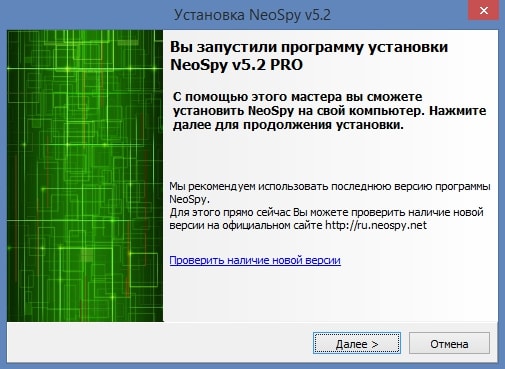
После ознакомления с характеристикой и основными функциями, снова жмем на «Далее».
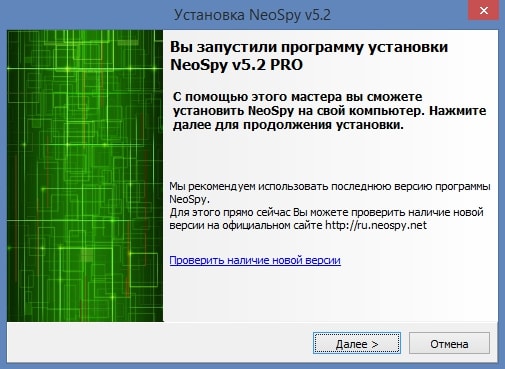
Теперь необходимо ознакомиться с лицензионным соглашением, принять его условия, установив флажок и опять нажать «Далее».
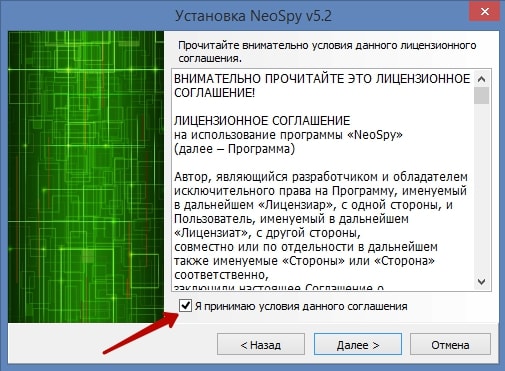
А сейчас потребуется выбрать тип установки. Их всего два:
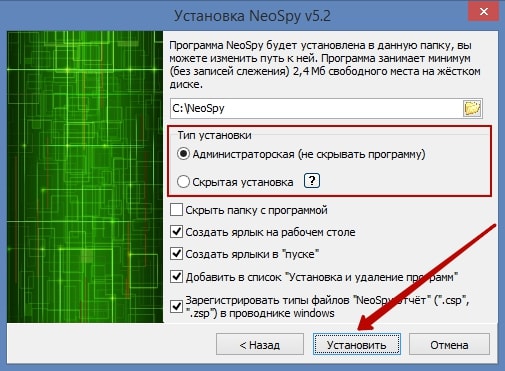
Администраторская — открытая установка программы, то есть она не будет скрыта. К ней будет простой доступ с любого ярлыка.
Скрытая — а вот здесь уже программа будет скрыта, никаких явных признаков ее присутствия на компьютере так просто не заметишь. Запустить ее возможно только при помощи команды «neospy». Выставляем нужные параметры и нажимаем «Установить».
Далее начнется процесс установки, во время которого еще пару раз нужно будет нажать «Да». После чего, когда все будет установлено, нажимаем на кнопку «Завершено». Дальше программа сама выполнит запуск.
Настройка программа слежения NeoSpy
Управление программой простейшее, все делается буквально в один клик. Можно сразу же запустить слежение, или включить скрытый режим, есть несколько режимов просмотра отчета.

Например, чтобы проконтролировать своего ребенка и узнать какие сайты он посещает, нажмите на кнопку запуска слежения. А после этого, чтобы спрятать программу, нажмите на кнопку скрытого режима. С этого момента программа начала всю запись действий, которые происходят на компьютере.
Как узнать результаты отслеживания компьютера?
Теперь, после того как программа поработала некоторое время и успела собрать какие-то данные, можно оценить результат. Для того, чтобы посмотреть, что насобирала программа, воспользуйтесь одновременным нажатием сочетания горячих клавиш Win+R. В открывшемся окошке программы «Выполнить», вводим команду «neospy».
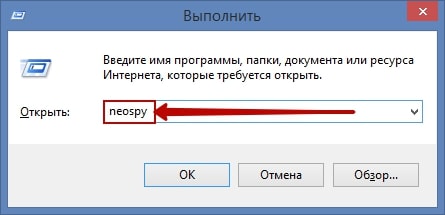
После того, как открылась программа шпион, нажмите на кнопку остановки слежения. Затем можно будет выбрать просмотр отчета в нужном формате. Например, выбираем «Отчет по категориям». Далее нужно выбрать запись событий, которая нам нужна.

Теперь можно просто наблюдать в журнале все события, происходившие на компьютере за данный промежуток времени. Тут есть разные разделы, например, буфер обмена, или история посещения сайтов.
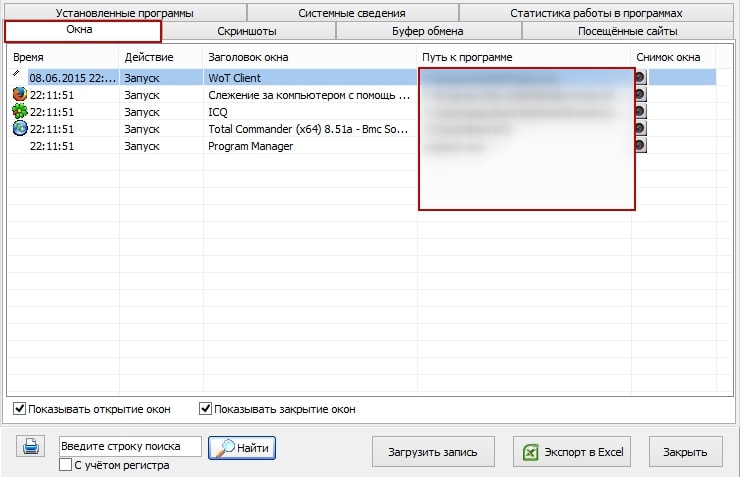
Как видите, программа собирает предостаточно информации. Теперь будете всегда в курсе того, что происходит на компьютере в Ваше отсутствие, чем занимаются подчиненные и на какие сайты заходят дети.
Читайте также:

